该篇记录的是关于“电脑怎么设置锁屏与休眠时间”的相关内容,欢迎查阅!
我们在不使用电脑后一段时间,电脑会自动关闭显示器以及进入休眠状态,也就是电脑关闭屏幕停止工作的状态,这样的休眠状态下下载等任务是不工作的,需要人为移动鼠标或者按一下键盘才能解除休眠状态,进入工作状态 。
那么问题来了,我们在长时间需要下载的情况下,我们不可能一直在电脑面前等着休眠然后恢复电脑工作,这样不切实际,这个时候我们就需要更改电脑的锁屏和休眠时间了,我们可以设置不锁屏不休眠的状态,让电脑一直保持工作 。
【全程教你设置锁屏与休眠时间 电脑休眠怎么设置】 设置步骤如下:
1、打开电脑“开始”菜单;
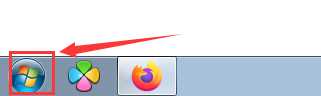
文章插图
2、然后选择“控制面板”;
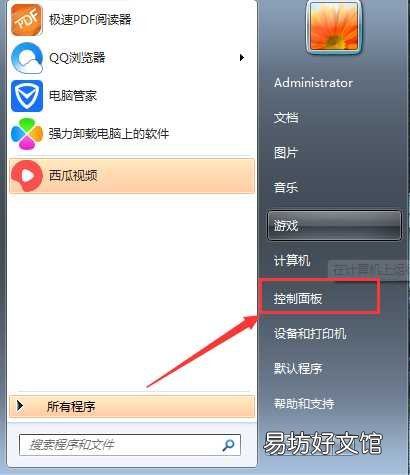
文章插图
3、在控制面板里面选择“电源选项”;

文章插图
4、然后在使用的电源计划后面点击“更改计划设置”;
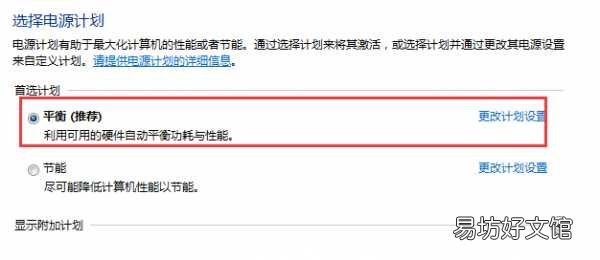
文章插图
5、在设置下拉菜单中选择想要设置的时间即可,如果想要设置不休眠那就在“使计算机进入睡眠状态”选择“从不”,然后点击保存修改就行了 。
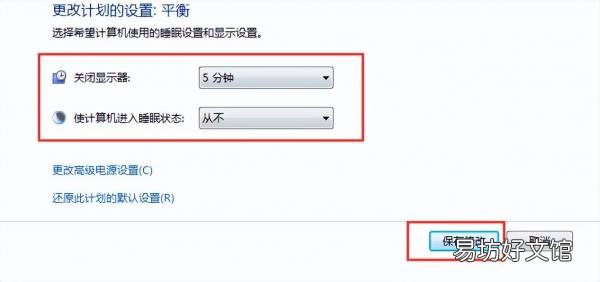
文章插图
以上就是关于关于“电脑怎么设置锁屏与休眠时间”的相关内容,欢迎查阅!
推荐阅读
- 教你最靠谱的加密聊天的方法 微信好友加密设置密码
- 教你正确清理几十G方法 苹果内存不足怎么清理手机缓存
- 手把手教你创建新的id账号 苹果4s怎么重新设置id账号
- 指导在电脑中进行字体设置的操作步骤 电脑字体设置在哪里
- 手把手教你iPhone正确录屏步骤 苹果五怎么录屏教程图解
- 教你iPhone电池修复100%方法 苹果电池最大容量恢复100%
- 一个设置快速帮你恢复 截图快捷键按了没反应
- 10种方法来教你选择靠谱的SEO运营公司 天津seo优化公司哪家好
- 一文教你快速学习五笔打字 萍五笔怎么打字
- 2步教你详细定位方法 oppo定位功能在哪里设置







